Hosting WordPress preinstallato e gestito con il 50% di sconto. Scopri la promo
Vuoi qualche consiglio per modificare il file htaccess di WordPress? In realtà ci sono una serie di strumenti, tipo il plugin Redirection, che ti permettono quasi di ignorare l’esistenza di questo documento tecnico. Se devi fare un redirect 301 incolli gli URL e il gioco è fatto, nessuna esigenza di trovare il file htaccess e intervenire.

Però è anche vero che per completezza di competenze chi gestisce un blog o un sito web dovrebbe essere sempre in grado di raggiungere e modificare il file htaccess di WordPress. Ecco qualche consiglio tecnico.
Argomenti
Con questa risorsa utile per sovrascrivere le informazioni del server che lavorano con Apache puoi effettuare una serie di operazioni decisive per il tuo sito.
In primo luogo hai la possibilità di effettuare dei redirect WordPress nel miglior modo possibile. Puoi anche gestire problemi di reindirizzamento legati al certificato SSL, proteggere dei file importanti e impedire l’esecuzione di file PHP che potrebbero essere usati da malintenzionati per danneggiarti. Come modificare il file htaccess di WordPress? Puoi farlo pensando a come proteggere il tuo sito da aggiunta di codice malevolo o impedire di scoprire il tuo nome utente, primo passo per aumentare in modo tecnico la sicurezza di WordPress.
Quindi, come puoi ben capire tanti sono i motivi per utilizzare questo strumento. Molto può essere fatto via plugin però puoi intervenire anche manualmente. Come? Ecco come intervenire su l’htaccess WordPress.
Hosting WordPress preinstallato e gestito con il 50% di sconto. Scopri la promo
Primo punto da ricordare: stai modificando qualcosa che rischia di danneggiare il tuo lavoro. Se fai un passo falso rischi di ritrovarti con un sito web fuori uso. Quindi, primo passo da compiere: verificare se sai cosa stai facendo e se hai le competenze per mettere le mani su questo file. Poi fai un backup di WordPress e scarica il file htaccess in locale. In questo modo puoi ripristinare sia il documento in questione, sia l’intero sito web.
In primo luogo, per intervenire sul file htaccess (che in realtà è la contrazione dei termini hypertext access) devi prendere confidenza con il cPanel. Recupera le password che ti ha lasciato l’hosting provider e accedi.

Ora sei nel tuo pannello di controllo. Il file htaccess è situato nella sezione File manager. Quando entri in questa sezione trovi un menu di navigazione a sinistra con delle cartelle: sono le directory. All’interno trovi dei documenti.

Il file .htaccess di WordPress è situato nella directory principale del tuo sito che potrebbe essere una cartella public_html, www, htdocs o httpdocs (dipende dall’hosting). Per vedere e utilizzare il documento vai su File Manager nel cPanel del tuo account. Per farlo, accedi al pannello di controllo del tuo account di hosting. Poi:
Non lo vedi? Probabilmente devi svolgere una piccola azione per portare a termine il tuo progetto di modificare il file modificare il file htaccess di WordPress da cPanel. Vai nella sezione Setting del cPanel e nelle preferenze spunta la voce “mostra file nascosti”. Ora dovresti essere in grado di vedere il file .htaccess. Se ancora non riesci a vederlo, è possibile che non esista. Non preoccuparti: puoi crearne uno in pochi semplici passaggi.
Così come puoi generare il file robots.txt per il tuo sito web, puoi fare lo stesso anche per l’htaccess. In primo luogo, se hai appena creato il tuo sito web, prova a dare una regola ai permalink utilizzando lo strumento base di WordPress: scegli la combinazione titolo post, perfetta sia per UX che SEO.
Il CMS dovrebbe creare automaticamente il file htaccess perché stai forzando delle regole del server e quindi si necessita questo elemento. Se non funziona, vai nella cartella public_html del File manager di cPanel e clicca su +File che si trova in alto a sinistra della barra strumenti. Poi scrivi .htaccess come nome del file e clicca su crea.
Vai su modifica del documento. A questo punto devi svolgere un’ultima operazione tecnica per creare il file htaccess di WordPress: aggiungere una stringa di codice molto semplice, standard. Eccolo:
# BEGIN WordPress
RewriteEngine On
RewriteRule .* - [E=HTTP_AUTHORIZATION:%{HTTP:Authorization}]
RewriteBase /
RewriteRule ^index\.php$ - [L]
RewriteCond %{REQUEST_FILENAME} !-f
RewriteCond %{REQUEST_FILENAME} !-d
RewriteRule . /index.php [L]
# END WordPressCopia e incolla. Poi salva. A questo punto hai creato il tuo file htaccess WordPress. Ovviamente valgono tutte le indicazioni di sicurezza che ho elencato prima: prima di intercenire assicurati di avere tutto salvato.
Da leggere: come fare redirect utilizzando l’htaccess
Tutti questo ti sembra particolarmente complesso? Non temere, se hai Yoast, plugin di default sul nostro hosting con WordPress preinstallato in italiano, puoi accedere al file htaccess direttamente dalla dashboard.
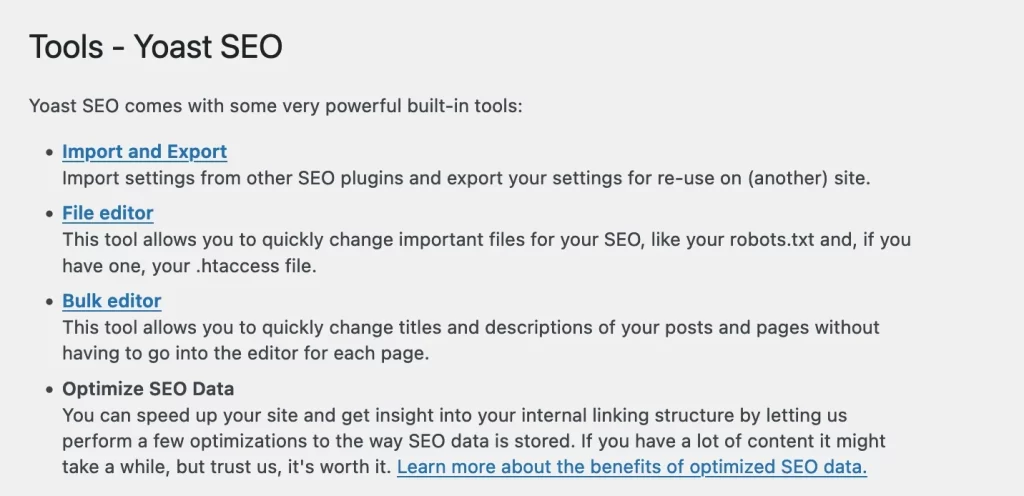
Basta andare su Strumenti di Yoast, nel menu a sinistra della dashboard di WordPress e poi su modifica file. Qui hai la possibilità di intervenire sia sul robots.txt che sul file htaccess, senza utilizzare cPanel. Poi, se non ti fidi neanche di Yoast puoi utilizzare il plugin Wp htaccess editor per modificare questo file in compelta sicurezza.